返回目录:excel表格制作
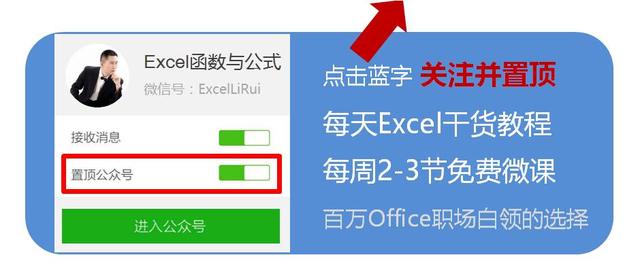
10个酷炫的Excel技巧,极速提升输入速度
Excel在工作中的使用方法因人而异,外行看热闹,内行看门道,往往是细微之处见真功,就拿最平凡的输入数据的方式,就能分出高低......
行家伸伸手,便知有没有,今天的教程公布Excel中10个酷炫的极速录入技巧,让你一出手就高出别人一截~
1 不连续单元格批量输入
2-1 连续单元格区域批量输入文本
2-2 连续单元格区域批量输入公式
3 多工作表数据批量输入
4 快速输入长数字
5 一键输入当前日期、时间
6 快速输入对勾√和差号×
7 快速输入对勾☑和差号☒
8 在单元格内强制换行输入
9 创建下拉菜单
10 直接生成下拉菜单
教程全文较长,没时间一气看完的同学可以点右上角三个点先收藏起来。
1 不连续单元格批量输入
按住Ctrl不松开依次单击多个不连续单元格,输入后按<Ctrl+Enter>
我的操作演示效果(点击下图gif动态演示)
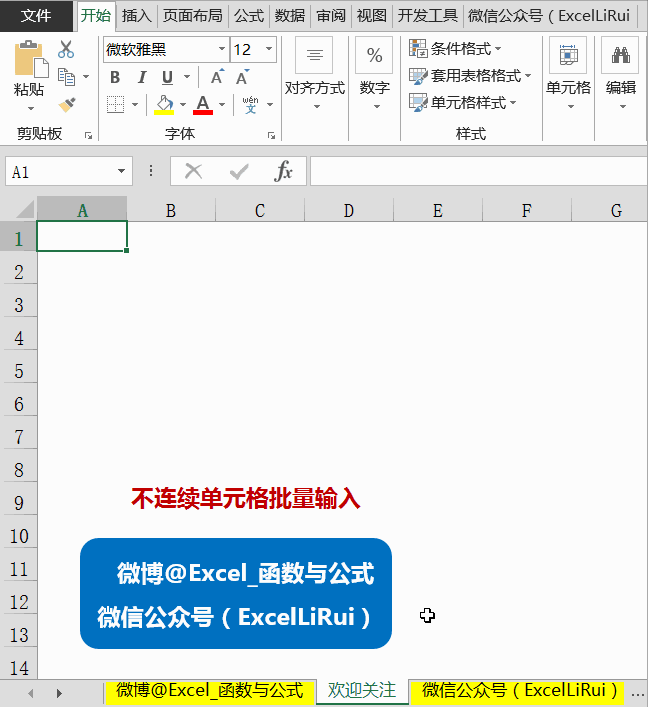
2-1 连续单元格区域批量输入文本
选中区域后输入数据,按<Ctrl+Enter>
我的操作演示效果(点击下图gif动态演示)
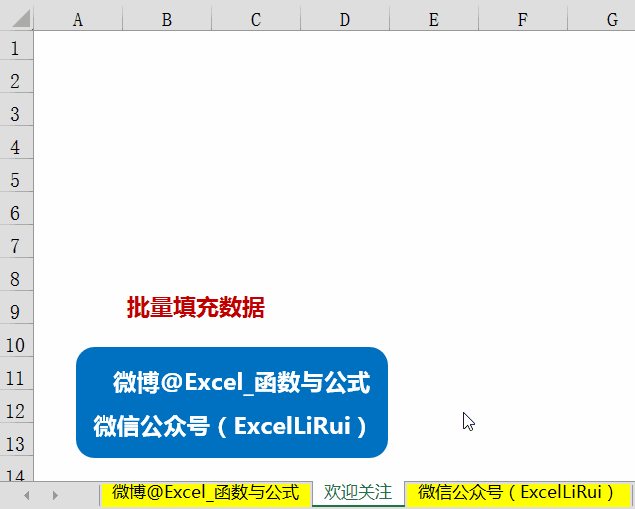
2-2 连续单元格区域批量输入公式
选中区域后输入公式,按<Ctrl+Enter>
我的操作演示效果(点击下图gif动态演示)
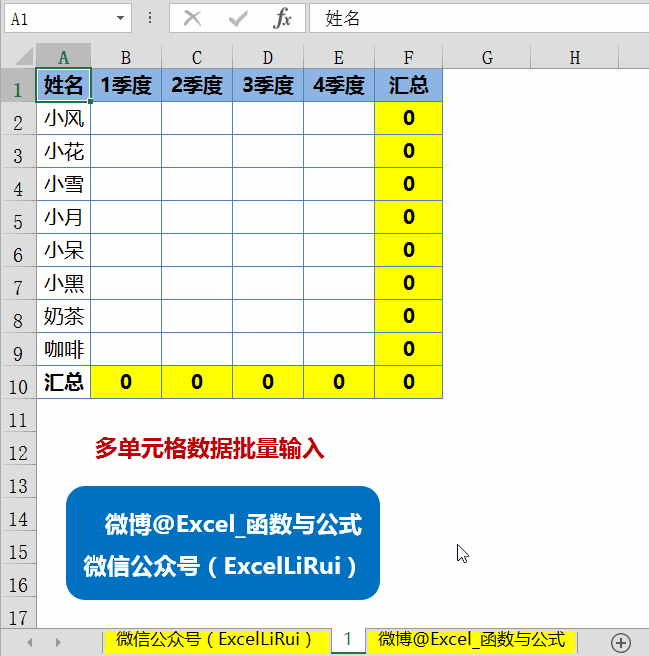
3 多工作表数据批量输入
多工作表输入时,可以按住Shift键依次单击两个工作表,即可把连续工作表构成工作表组。比如以下动态演示将1复制到2/3/4三张工作表的快捷操作。
我的操作演示效果(点击下图gif动态演示)
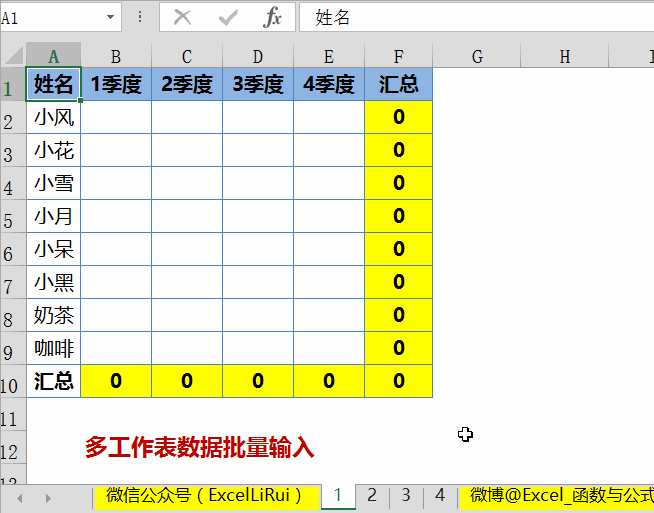
4 快速输入长数字
遇到长数字的输入,你还在一个一个数着0输入吗?
比如要你输入13.7亿这个数字,你是不是输入137以后还要算一下需要七个0,然后再心里数着数一个一个输入呢?
利用下面的技巧,可以快捷输入长数字(点击下图gif动态演示)
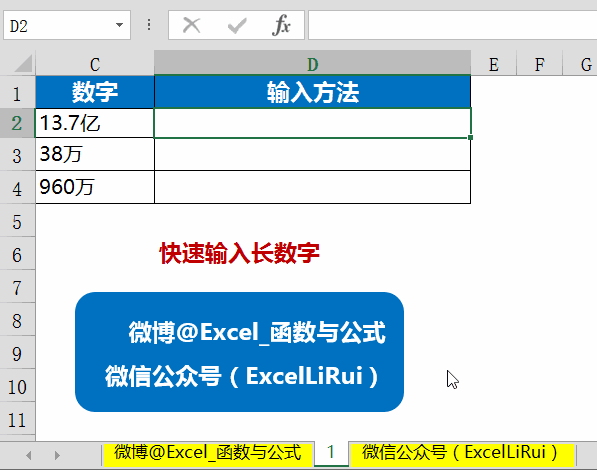
5 一键输入当前日期、时间
快速输入当前日期:<Ctrl+;>
快速输入当前时间:<Ctrl+Shift+;>
我的操作如下。(点击下图gif动态演示)
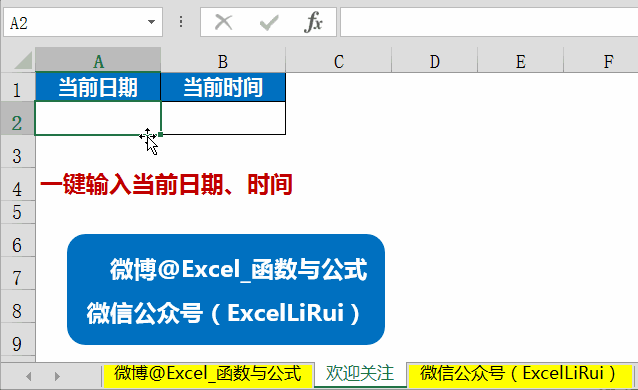
6 快速输入对勾√和差号×
快速输入对勾√:<Alt+小键盘41420>
快速输入差号×:<Alt+小键盘41409>
其实一键即可美化表格,隔行标色(点击下图gif动态演示)
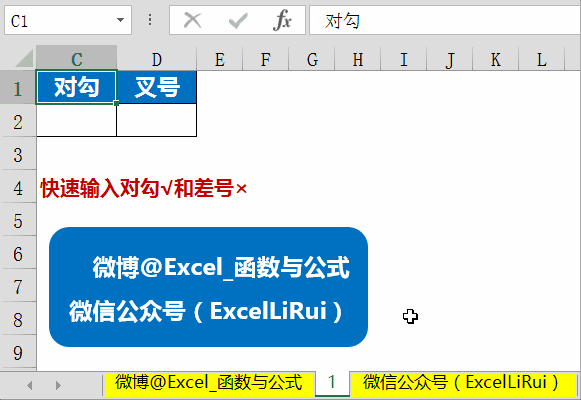
如果是笔记本电脑,还需要同时按下Fn键。
7 快速输入对勾☑和差号☒
快速输入对勾☑:R设置为Wingdings2字体
快速输入差号☒:S设置为Wingdings2字体
下面这招秒杀多表汇总(点击下图gif动态演示)
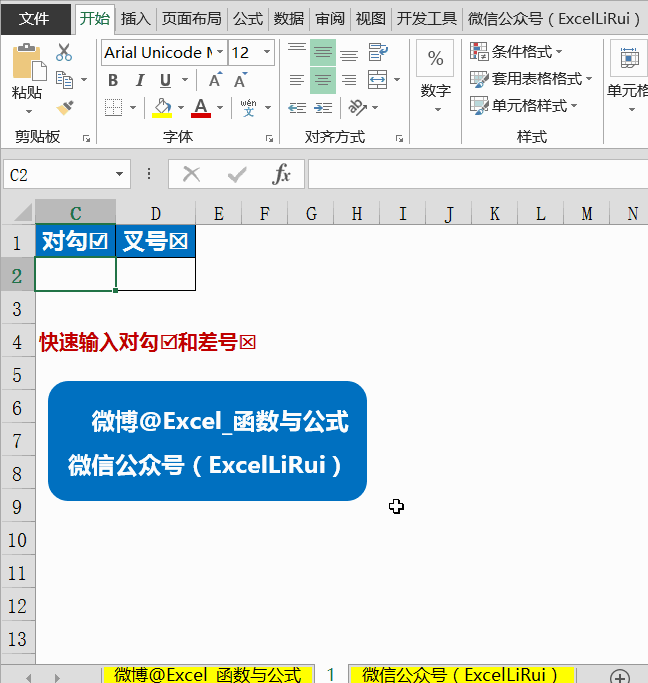
8 在单元格内强制换行输入
在单元格内按<Alt+Enter>即可换行输入
(点击下图gif动态演示)
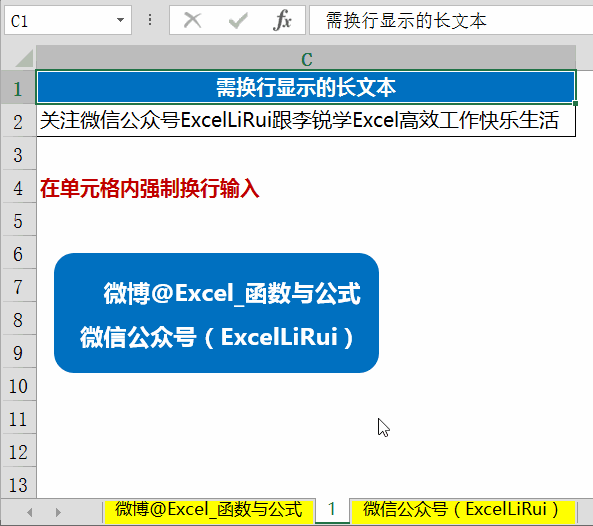
9 创建下拉菜单
在单元格中制作下拉菜单的好处不再啰嗦了,介绍下方法。
(点击下图gif动态演示)
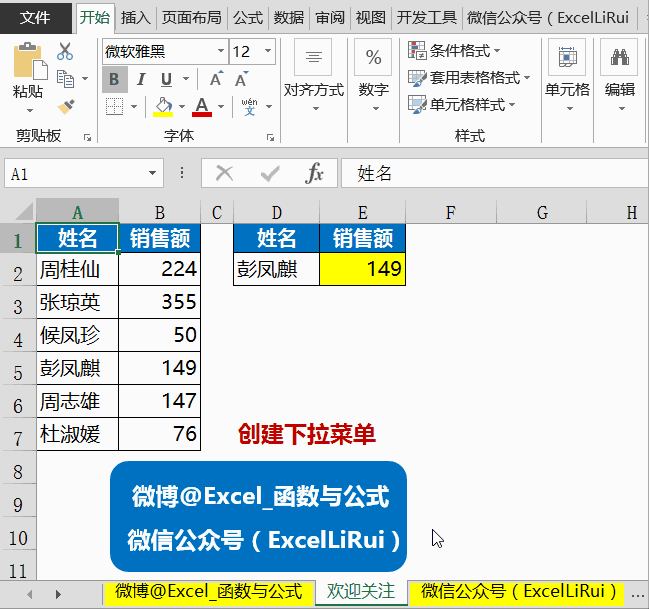
10 直接生成下拉菜单
当输入的数据在某个范围内重复时,下面这个小技巧会让你爱不释手的!
按<Alt+↓>即可展开下拉列表(点击下图gif动态演示)
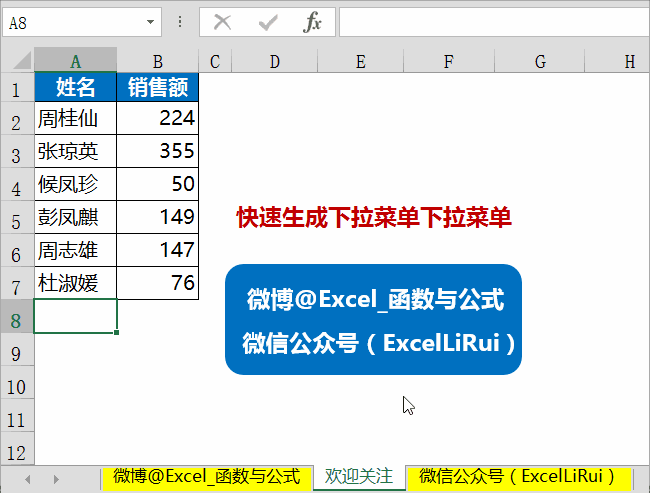
如果你觉得有用,就分享给朋友们看看吧~
干货每天都有,如果你想每天第一时间收到,
如下操作,两秒搞定:
新朋友:点页面右上角三个点→查看公众号→关注
老朋友:点页面右上角三个点→查看公众号→置顶公众号
更多的Excel应用技巧,可以点击文尾的“阅读原文”,获取更多教程。
今天就到这里,大家记得收藏此教程,明天见~

李 锐
微软全球最有价值专家MVP
新浪微博Excel垂直领域第一签约自媒体
百度名家,百度阅读认证作者
每日分享职场办公技巧原创教程
高效工作,快乐生活!
微博 @Excel_函数与公式
微信公众号(ExcelLiRui)
长按识别二维码,关注并置顶公众号
每天都可以收到最新的Excel干货教程
▼点击“阅读原文”,获取更多教程。